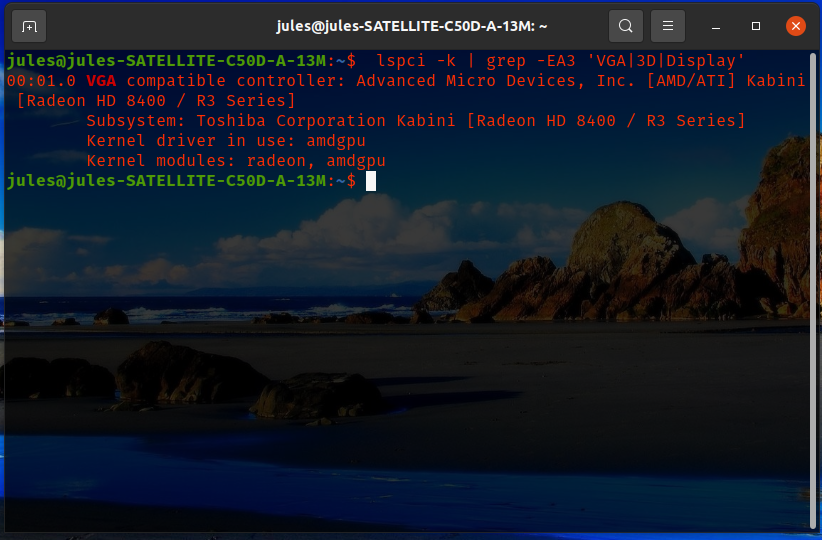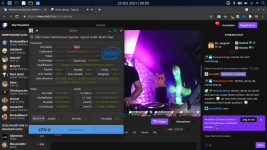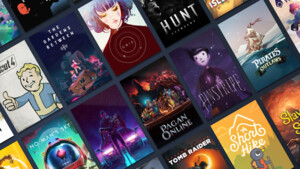So Leute, heute gelang mir trotz meines gefährlichen Halbwissens ein weiterer Durchbruch in meiner Linux Karriere

.
Ich kann Jetzt Twich Streams auf meinem alten Laptop in FHD schauen, während die Cpu sich langweilt.
CPU und GPU sind höchstens zu 40% ausgelastet.
Das schont nicht nur den Akku, der Lüfter schreit auch nicht so rum, einfach genial!
Hier mal ein Screenshot:
(Im Hintergrund läuft ein FHD Stream)
Wie habe ich das gemacht?
Mit dem Tool
Streamlink Twitch Gui
Das sieht so aus:
Wenn man einen Stream ankickt wird dieser mit einem Mediaplayer wiedergegeben.
Ich verwende momentan den mpv Player, das ganze lief aber auch super mit dem Vlc Player.
Das ist für mich die perfekte Lösung.
Man muss nicht ewig im terminal rumklicken o.ä, einfach den Stream anklicken und schon läuft das ganze.
Einstellen musste ich auch nichts, das Programm installieren, sich anmelden und los gehts, bin sehr begeistert..👏👏👏
Vill. hilft es ja jemandem der vor demselben Problem steht ✌️.
Mfg
Edit:
Hier noch ne kleine Anleitung, wie man
Streamlink Twitch Gui unter Ubuntu zum Laufen bekommt mit einer Installation.
Man kann das Tool auch per Applmage laufen lassen.
"Applmage" führt das Programm nur aus und installiert es nicht.
Das nervt, weil man nach jedem Neustart das Programm erneut starten muss und es nicht als Favoriten (in der Startleiste) hinzufügen kann.
Ich habe meine Anleitung mehrmals getestet, bei mir funktioniert diese also =).
Wichtig: Bitte immer einen Schnappschuss per Timeshift erstellen vor der Installation, so kann man immer zurück, falls was schieflief =).
Anleitung:
1."streamlink-twitch-gui-v1.13.0-linux64.tar.gz" von hier herunterladen:
https://github.com/streamlink/streamlink-twitch-gui/releases
2.Rechtsklick auf den .gz Ordner und "hier entpacken" klicken
3.In den entpacken Ordner gehen
Dort dann Rechtsklick: Mit Terminal öffnen klicken
4."ls" ins Terminal eingeben und enter klicken.
Nun sieht man eine Übersicht, was in dem Ordner ist
5.
sudo ./add-menuitem.sh ins terminal tippen (das führt die Datei aus)
sudo ./streamlink-twich-gui ins terminal tippen (das führt die Datei aus)
Nun erscheint schon das Programm
(falls nicht einfach mal weiter machen mit der Anleitung, ist manchmal bisschen verbuggt, am Ende sollte sich das Tool öffnen)
6. Rechtsklick auf das Programm und als Favoriten hinzufügen
(
Streamlink Twitch Gui sollte zumindest unter installieren Programmen auftauchen)
7.Als Nächstes brauchen wir python 3-pip, um die aktuelle Version von Streamlabs installieren zu können, dafür folgendes ins Terminal tippen:
sudo apt-get install python3-pip
8.Jetzt installieren wir streamlink mit folgenden Befehlen:
sudo add-apt-repository ppa:nilarimogard/webupd8
sudo apt update
sudo apt install streamlink
9.Mit der Streamlaps Version läuft es noch nicht , also aktualisieren wir Stremlaps mit folgendem Befehl:
pip install --user --upgrade streamlink
10.Neustart
Sollte jetzt laufen =)